यदि Google मानचित्र अंग्रेजी में नहीं है और आप भाषा सेटिंग बदलना चाहते हैं, तो आप ऐसा ऐप के मेनू से कर सकते हैं।
इस गाइड में, यदि आपको पीसी और मोबाइल पर मैप की भाषा सेटिंग्स को बदलने की आवश्यकता है, तो हम उन चरणों को सूचीबद्ध करने जा रहे हैं जिनका आपको पालन करना है।
ध्यान दें: ऐप स्वचालित रूप से उस देश की स्थानीय भाषा में स्थान के नाम और मानचित्र लेबल प्रदर्शित करता है जहां आप वर्तमान में स्थित हैं।
पीसी पर Google मानचित्र भाषा विकल्प बदलने के चरण
- अपने कंप्यूटर पर Google मानचित्र लॉन्च करें और पर क्लिक करें मेन्यू
- नीचे स्क्रॉल करें भाषा
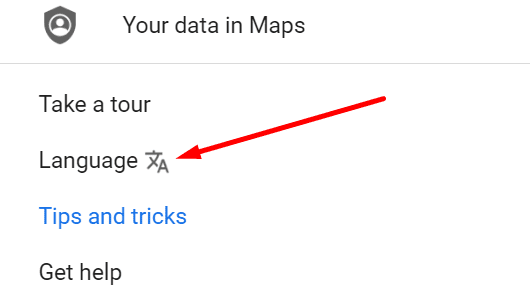
- मानचित्र संकेतों के लिए आप जिस भाषा का उपयोग करना चाहते हैं उसे चुनें (आपके मामले में, अंग्रेजी)
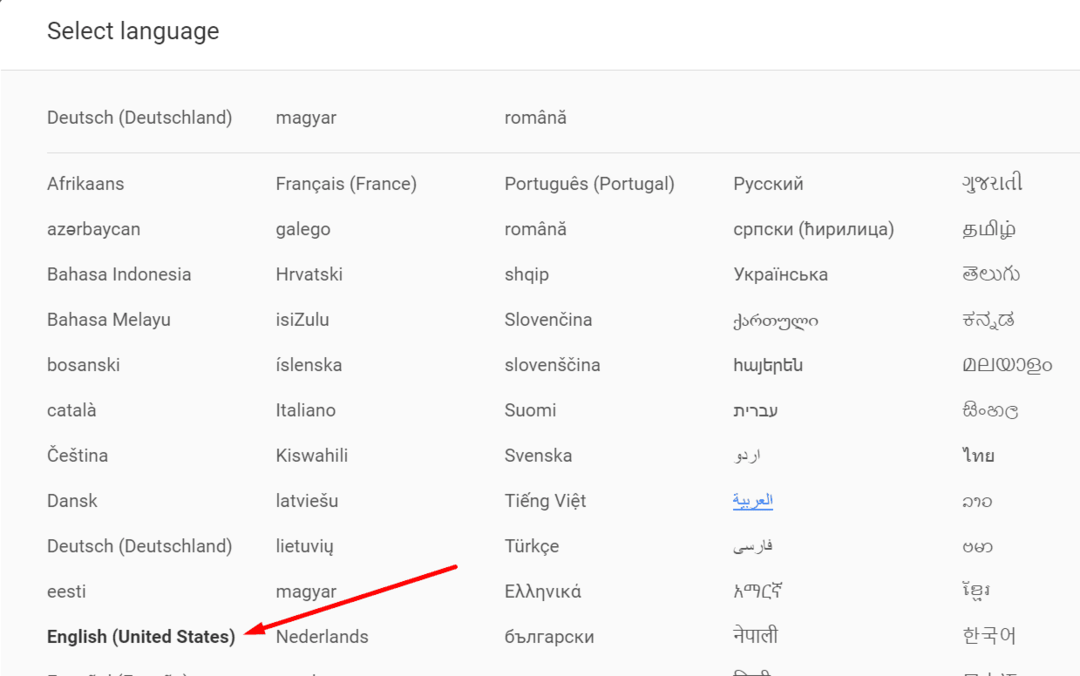
- मानचित्र स्थान की जानकारी अब आपके द्वारा चुनी गई भाषा में प्रदर्शित होगी।
Google मानचित्र पर देश का डोमेन बदलें
यदि आप वर्तमान में अंग्रेजी बोलने वाले देश में हैं, तो आप देश का डोमेन भी बदल सकते हैं। यदि आप अपने कंप्यूटर पर सेवा का उपयोग करते हैं तो यह आपके ब्राउज़र में दिखाई देने वाला URL पता है।
- गूगल मैप्स पर जाएं
- स्क्रीन के निचले दाएं कोने में प्रदर्शित देश के नाम की जांच करें
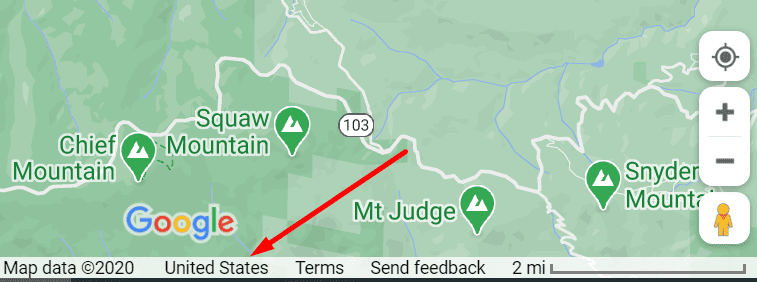
- खोलने के लिए देश के नाम पर क्लिक करें क्षेत्र सेटिंग्स पृष्ठ
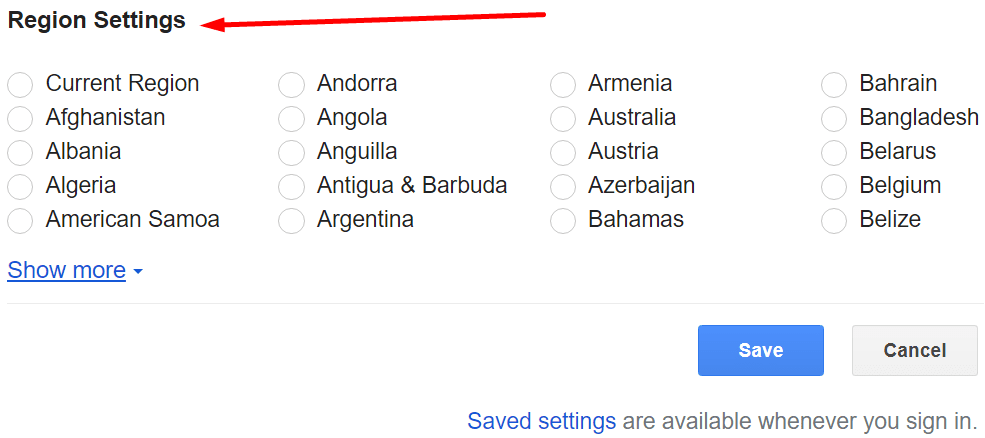
- रीजन सेटिंग्स के तहत, एक अंग्रेजी बोलने वाला देश चुनें और नई सेटिंग्स को सेव करें।
Android पर Google मानचित्र में नेविगेशन भाषा बदलने के चरण
यदि आप Google मानचित्र के साथ नेविगेट करने के लिए अपने फ़ोन का उपयोग कर रहे हैं, तो यहां ध्वनि और भाषा सेटिंग बदलने का तरीका बताया गया है:
- अपने मोबाइल डिवाइस पर Google मानचित्र ऐप लॉन्च करें
- अपना प्रोफ़ाइल चित्र टैप करें
- चुनते हैं समायोजन
- के लिए जाओ नेविगेशन सेटिंग्स

- नल ध्वनि औरआवाज़ और फिर आवाज चयन
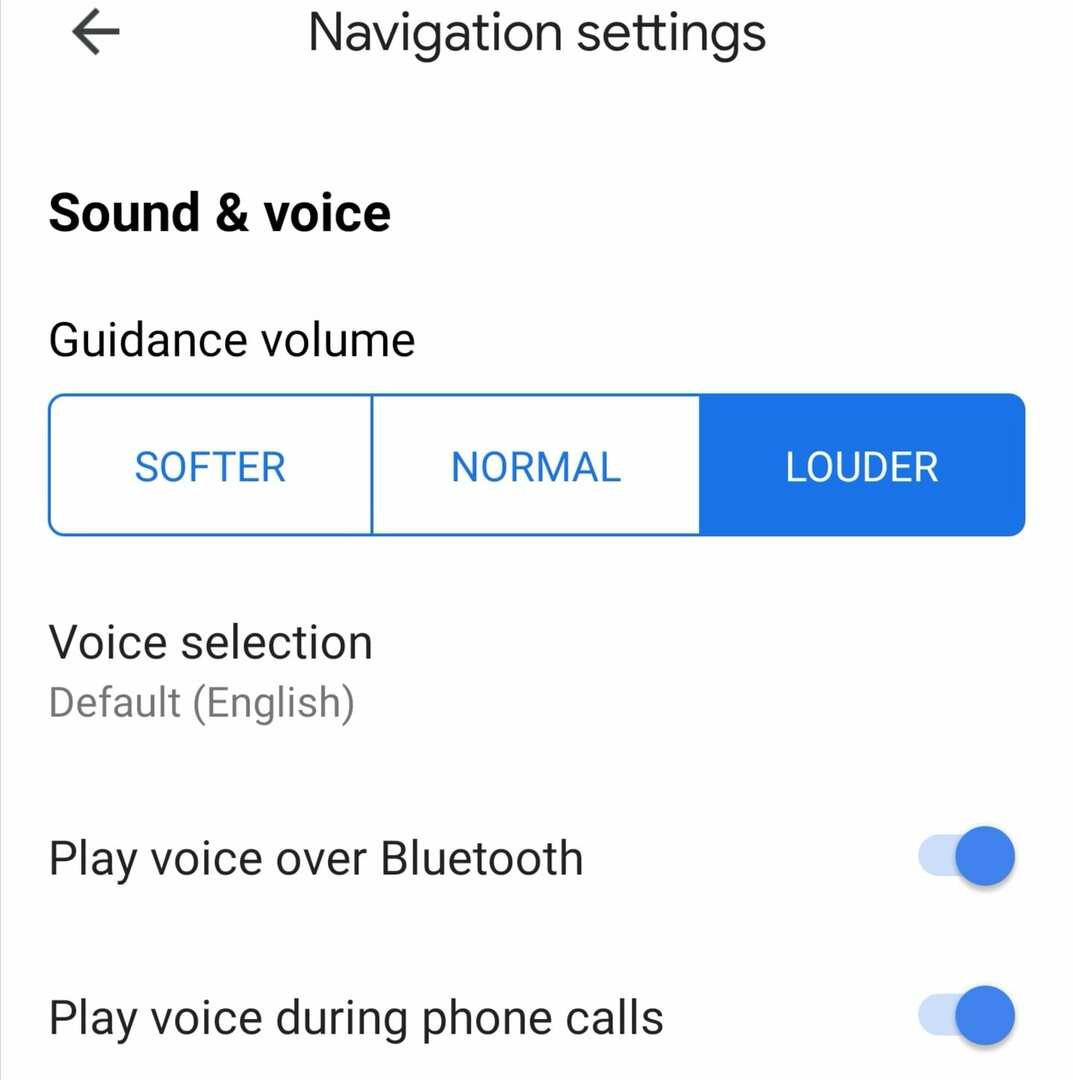
- अपनी नेविगेशन आवाज और भाषा के रूप में अंग्रेजी चुनें।
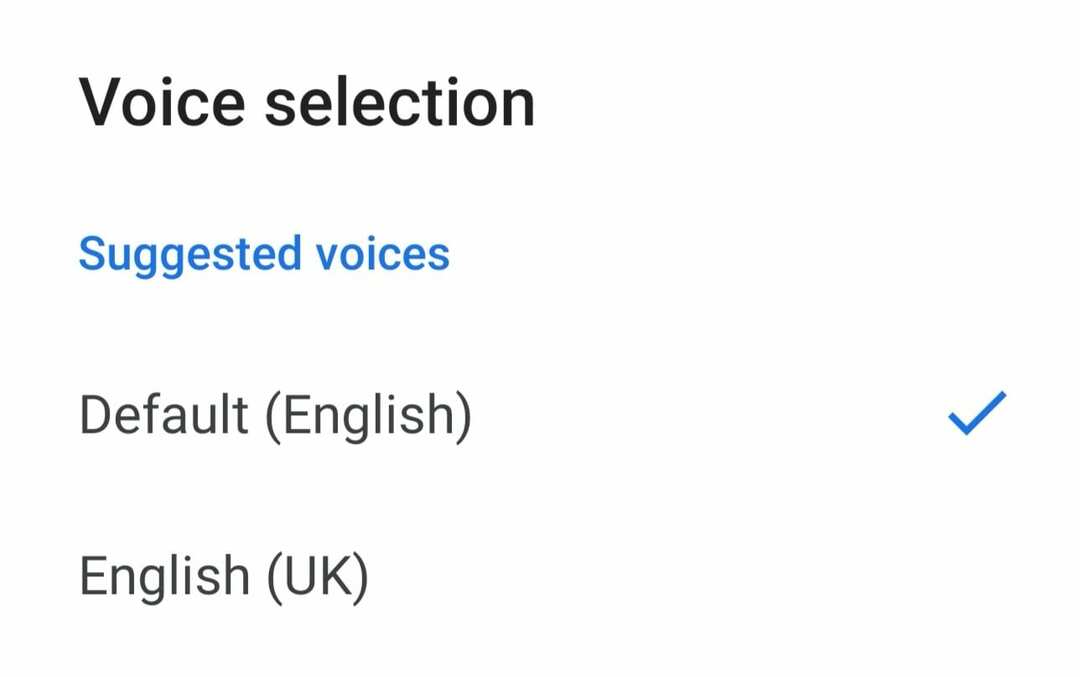
यदि ऐप अभी भी अंग्रेजी में नहीं है, तो कैशे साफ़ करें और फिर अपडेट की जांच करें।
- के लिए जाओ समायोजन → ऐप्स → नीचे स्क्रॉल करें गूगल मानचित्र
- कुछ फ़ोन मॉडल पर, मानचित्र ऐप तक पहुँचने के लिए आपको दो बार ऐप्स का चयन करना पड़ सकता है
- चुनते हैं भंडारण
- थपथपाएं कैश को साफ़ करें बटन

- अब Play Store ऐप लॉन्च करें और Google मानचित्र खोजें
- अगर कोई है अद्यतन एप्लिकेशन के आगे स्थित बटन, नवीनतम एप्लिकेशन संस्करण इंस्टॉल करने के लिए इसे चुनें.

क्या आपने अपनी Google मानचित्र भाषा सेटिंग बदलने का प्रबंधन किया है ताकि सेवा अंग्रेजी में नेविगेशन जानकारी प्रदर्शित करे? नीचे टिप्पणी करके हमें बताएं।